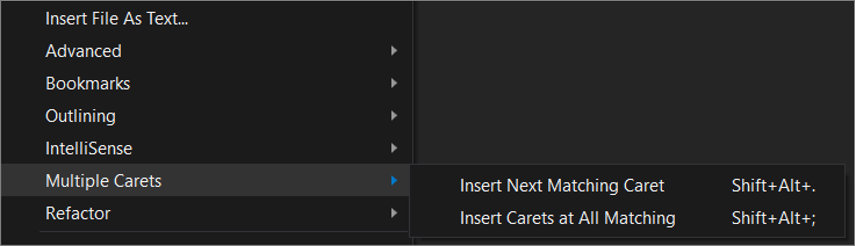Nota
O acesso a esta página requer autorização. Pode tentar iniciar sessão ou alterar os diretórios.
O acesso a esta página requer autorização. Pode tentar alterar os diretórios.
Neste artigo, você aprenderá como localizar e substituir texto no editor do Visual Studio usando o de localização e substituição de arquivo único (Ctrl+F ou Ctrl+H) ou de localização e substituição de vários arquivos (Ctrl+Shift+F ou Ctrl+Shift+H). Você também pode localizar e substituir algumas instâncias de um padrão usando seleção multicursor. Além do editor, você também pode encontrar e substituir texto em determinadas outras janelas baseadas em texto, como as janelas Localizar Resultados, em janelas de designer, como o designer XAML e o designer de Formulários do Windows, e em janelas de ferramentas.
Observação
Se você estiver procurando informações sobre o Visual Studio Code, visite o VS Code localizar e substituir documentos.
Dica
Se você quiser renomear símbolos de código, como variáveis e métodos, é melhor refatorar eles do que usar localizar e substituir. A refatoração é uma operação que é inteligente e compreende o escopo, enquanto procurar e substituir substitui cegamente todas as ocorrências. Com o Visual Studio 2022 versão 17.6 ou posterior, você também pode usar All in One Search para pesquisar código de forma inteligente, de uma forma que leve em conta o significado semântico do seu código, não apenas o texto em si.
Você pode definir o escopo das pesquisas para o documento atual, a solução atual ou um conjunto personalizado de pastas. Você também pode especificar um conjunto de extensões de nome de arquivo para pesquisas com vários arquivos. Personalizar a sintaxe de pesquisa utilizando expressões regulares do .NET .
Dica
A caixa Localizar/Comando está disponível como um controle de barra de ferramentas, mas não é visível por padrão. Para exibir a caixa Localizar/Comando, selecione Adicionar ou Remover Botões na barra de ferramentas Standard e, em seguida, selecione Localizar.
Localizar e substituir em um único arquivo
- Pressione Ctrl+F como um atalho para encontrar uma cadeia de caracteres no arquivo atual.
- Pressione Ctrl+H como um atalho para localizar e substituir uma cadeia de caracteres no arquivo atual.
O controle Localizar e substituir aparece no canto superior direito da janela do editor de código. Ele destaca imediatamente todas as ocorrências da cadeia de pesquisa fornecida no documento atual. Você pode navegar de uma ocorrência para outra escolhendo o botão Localizar próximo ou o botão Localizar anterior no controlo de pesquisa.
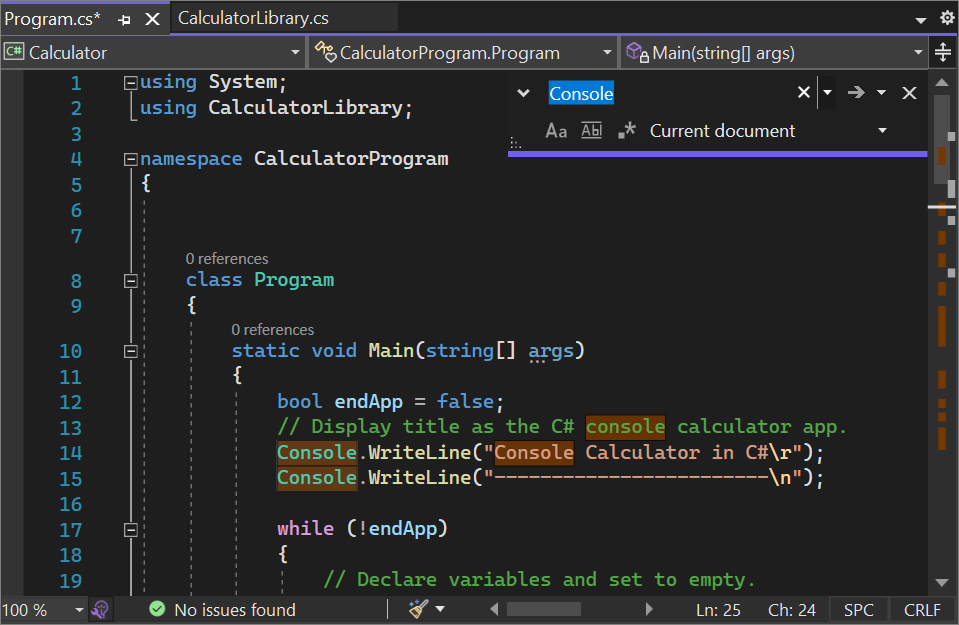
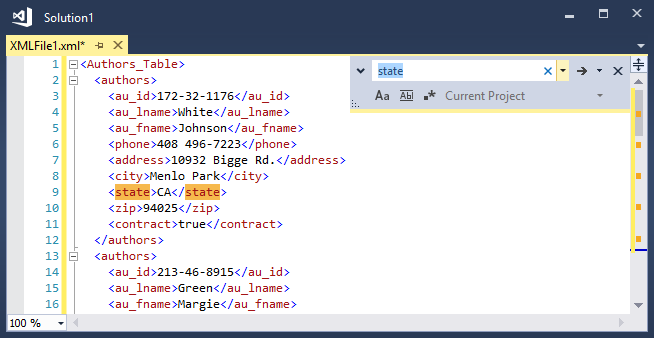
Você pode acessar as opções de substituição escolhendo o botão ao lado da caixa de texto Localizar. Para fazer uma substituição de cada vez, escolha o botão Substituir seguinte junto à caixa de texto Substituir. Para substituir todas as correspondências, escolha o botão Substituir Tudo.
Para alterar a cor de realce das correspondências, escolha o menu Ferramentas, selecione Opçõese, em seguida, escolha Ambientee selecione Fontes e Cores. Na lista Mostrar configurações para, selecione Editor de Textoe, em seguida, na lista Exibir itens, selecione Localizar realce de correspondência.
Janelas da ferramenta de pesquisa
Você pode usar o controle Localizar em janelas de código ou texto, como Saída janelas e Localizar Resultados janelas, selecionando Editar>Localizar e Substituir ou pressionando Ctrl+F.
Uma versão do controle Find também está disponível em algumas janelas de ferramentas. Por exemplo, pode-se filtrar a lista de controles na janela Caixa de Ferramentas do inserindo texto na caixa de pesquisa. Outras janelas de ferramentas que permitem pesquisar seu conteúdo incluem Gerenciador de Soluções, a janela Propriedades e Team Explorer.
Localizar e substituir em vários arquivos
Localizar em arquivos permite pesquisar um conjunto especificado de arquivos. As correspondências encontradas pelo Visual Studio estão listadas na janela Localizar Resultados no IDE. A forma como os resultados aparecem depende das opções escolhidas na caixa de diálogo Localizar e substituir.
Abra a caixa de diálogo Localizar e Substituir pressionando Ctrl+Shift+Fou:
- Pressione Ctrl+Q e digite "localizar" na caixa de pesquisa na parte superior da tela.
- Escolha Localizar em arquivos na lista de resultados.
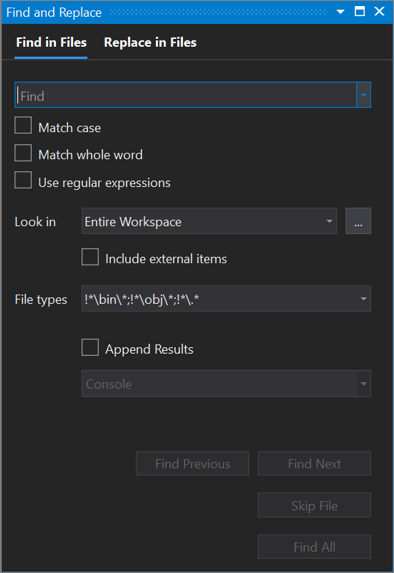
Importante
Se você estiver usando Visual Studio 2019versão 16.6 ou anterior, a caixa de diálogo Localizar e substituir pode não parecer com a aparência que aparece aqui. Mude para a versão Visual Studio 2017 desta página para obter descrições que correspondam ao que vê no ecrã.
- Na barra de menus, selecione Editar>Localizar e substituir.
- Escolha Localizar em ficheiros no menu suspenso.
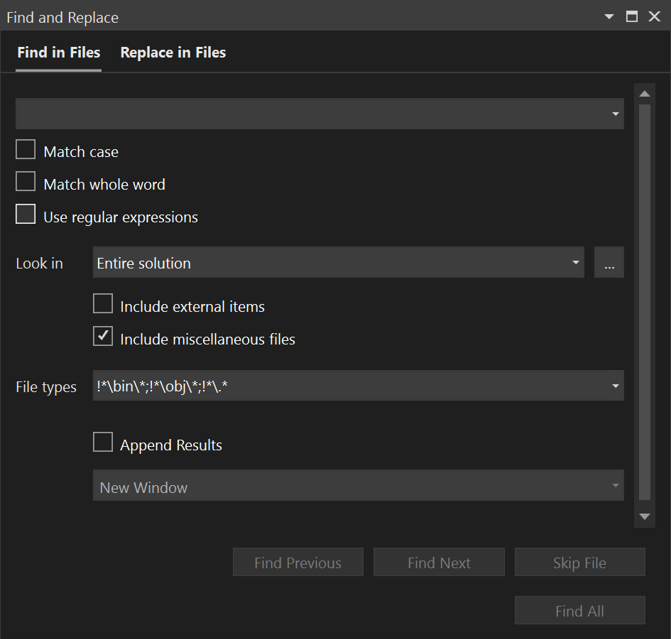
Para mostrar a caixa de texto Substituir, use a seta para baixo à esquerda do texto Localizar ou escolha a guia Substituir em Arquivos. Quando se alterna para o modo de substituição, surge um campo de texto adicional para o texto a substituir e uma caixa de seleção que oferece a opção de preservar maiúsculas e minúsculas ao substituir o texto.
Defina o escopo da sua pesquisa e substitua a operação para:
- O arquivo aberto no momento
- Todos os documentos abertos
- Toda a solução
- O projeto atual
- Conjuntos de pastas especificados
- Extensões de arquivo especificadas
A ferramenta Localizar e substituir não pesquisa diretórios com o atributo Hidden ou System.
Para cancelar uma operação Localizar ou Substituir, pressione Ctrl+Quebrar.
Para obter mais informações, consulte Localizar em arquivos e Substituir em arquivose para obter mais informações sobre como usar expressões regulares, consulte Usar expressões regulares.
Encontrar resultados
Quando você escolhe Localizar todos os, uma janela Localizar resultados é aberta e lista as correspondências para sua pesquisa. A seleção de um resultado na lista exibe o arquivo associado e destaca a correspondência. Se o ficheiro ainda não estiver aberto para edição, ele será aberto num separador de visualização no lado direito do conjunto de separadores. Você pode usar o controle Localizar para pesquisar pela lista Localizar Resultados.
Criar conjuntos de pastas de pesquisa personalizados
Você pode definir um escopo de pesquisa ao escolher o botão Escolher Pastas de Pesquisa (que se parece com ...) ao lado da caixa Examinar em. Na caixa de diálogo Escolher Pastas de Pesquisa, você pode especificar um conjunto de pastas para pesquisar e salvar a especificação para reutilizá-la mais tarde.
Dica
Se tiver mapeado a unidade de uma máquina remota para a sua máquina local, pode especificar pastas para pesquisar na máquina remota.
Criar conjuntos de componentes personalizados
Você pode definir conjuntos de componentes como seu escopo de pesquisa, escolhendo o botão Editar Conjunto de Componentes Personalizados ao lado da caixa Procurar em . Você pode especificar componentes .NET ou COM instalados, projetos do Visual Studio incluídos em sua solução ou qualquer assembly ou biblioteca de tipos (.dll, .tlb, .olb, .exeou .ocx). Para pesquisar referências, selecione a caixa Procurar nas referências.
Seleção de múltiplos cursores
Use de seleção com vários acento circunflexos para fazer a mesma edição em dois ou mais lugares ao mesmo tempo. Por exemplo, você pode inserir o mesmo texto ou modificar o texto existente em vários locais ao mesmo tempo.
No Visual Studio 2022, melhoramos a experiência de copiar e colar com vários cuidados. Anteriormente, a colagem de várias linhas em vários cursores resultava na duplicação do conteúdo da prancheta por cada cursor. Agora, colar várias linhas no mesmo número de cursores inserirá cada linha em um respetivo cursor.
Para usar o multi-cursor, pressione Ctrl+Alt+clique do rato ou Alt+Shift+. e depois use Ctrl+Shift+tecla de seta para expandir as seleções. Em seguida, pressione Ctrl+C para copiar o texto em várias seleções. Use Alt+Shift+clique do rato para criar vários cursores para cada linha e colá-los onde desejares. Por fim, pressione Ctrl+V para colar cada linha no seu próprio cursor.
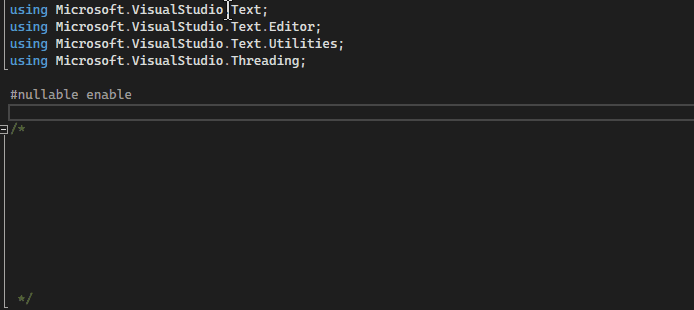
Para selecionar vários cursores:
- Use Alt+Shift+tecla de seta para cima (ou tecla de seta para baixo) ou Alt+Shift+arrastando o rato para selecionar com vários cursores. Se preferir continuar a utilizar uma seleção de caixa com teclas de seta Alt+Shift+ e Alt+Shift+arraste o rato quando expandir uma seleção com vários acentos, aceda a Ferramentas Opções>>Editor de Texto> Avançado e selecione Utilizar seleção de caixa.
- Como alternativa, aceda à seleção de múltiplos cursores na barra de menus, selecionando Editar>Múltiplos Cursorese, em seguida, selecionando a ação desejada.
| Atalho de teclado multi-caret | Ação | Comando |
|---|---|---|
| Alt+Shift+. | Utilize o cursor múltiplo | Edit.InsertNextMatchingCaret |
| Ctrl+Shift+tecla de seta | Expandir seleções | Editar.ControloTamanhoCima, Editar.ControloTamanhoBaixo, Editar.ControloTamanhoDireita, Editar.ControloTamanhoEsquerda |
| Alt+Shift+tecla de seta para cima (ou tecla de seta para baixo) | Selecionar várias caretas | Edit.LineUpExtendColumn, Edit.LineDownExtendColumn |
Na captura de tela a seguir, -0000 é selecionado em três locais; se o usuário pressionar Excluir, todas as três seleções serão excluídas:
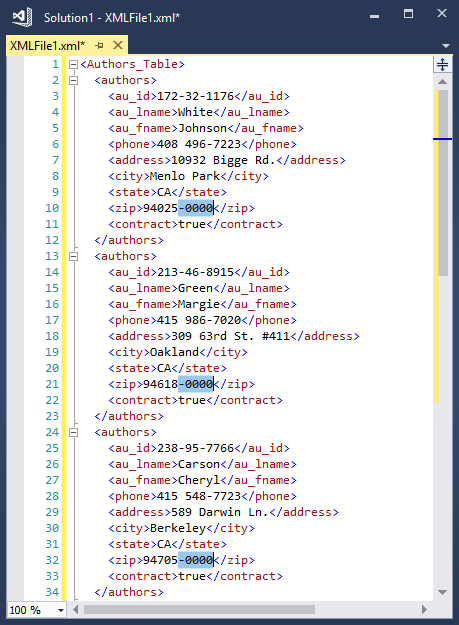
Para selecionar vários cursores, clique ou faça a primeira seleção de texto como de costume e pressione Ctrl+Alt enquanto clica ou seleciona texto em cada local adicional. Você também pode adicionar automaticamente texto correspondente como seleções adicionais ou selecionar uma caixa de texto para editar de forma idêntica em cada linha.
Dica
Se selecionou Alt como a tecla modificadora para clique do rato em "Ir para Definição" das Ferramentas >Opções>Editor de Texto>Geral, a seleção com vários cursores está desativada. Para obter mais informações, consulte caixa de diálogo Opções: Editor de Texto />Geral .
Comandos
Use as seguintes teclas e ações para comportamentos de seleção de cursores múltiplos:
| Atalho | Ação |
|---|---|
| Ctrl+Alt + clique em | Adicionar um cursor secundário |
| Ctrl+Alt + clique duas vezes | Adicionar uma seleção de palavras secundárias |
| Ctrl+Alt + clique + arraste | Adicionar uma seleção secundária |
| Shift+Alt+. | Adicionar o próximo texto correspondente como uma seleção |
| Shift+Alt+; | Adicionar todo o texto correspondente como seleções |
| Shift+Alt+, | Remover a última ocorrência selecionada |
| Shift+Alt+/ | Ignorar a próxima ocorrência correspondente |
| Alt + clique | Adicionar uma seleção de caixa |
| Esc ou clique em | Limpar todas as seleções |
Alguns dos comandos também estão disponíveis no menu Editar, sob Marcadores Múltiplos: